Si tan solo hubiera una forma sencilla de cancelar las suscripciones, ¿verdad? Desafortunadamente, no es así como funcionan las cosas ninguna tipo de suscripciones, por no hablar de los pagos automáticos con tarjeta de crédito que prácticamente se configuran una vez que te suscribes a una aplicación. Suscribirse siempre es fácil y, sin embargo, las despedidas, incluso cuando se trata de suscripciones a aplicaciones, no siempre son tan sencillas.
Si alguna vez se ha suscrito a una aplicación o su servicio a través de su dispositivo Apple, entonces sin duda puede relacionar este problema muy común en el que tienden a encontrarse muchos usos. Pero no se preocupe, hay formas de cancelar esas suscripciones desperdiciadas y nosotros ‘ estás aquí para mostrarte cómo.
Relacionado: Cómo usar la suscripción Prime Gaming en dispositivos móviles
Cómo cancelar suscripciones en dispositivos iOS
Hay un par de formas en las que Apple le permite cancelar suscripciones para aplicaciones y servicios asociados con su ID de Apple. Echemos un vistazo a los 3 procedimientos más comunes.
Método n. ° 1: uso de la App Store
Este método implica usar la tienda de aplicaciones para cancelar sus suscripciones. Si bien Apple intenta acumular todas sus suscripciones en un solo lugar, la pestaña de suscripción de la tienda de aplicaciones es principalmente para suscripciones dentro de la aplicación. Es posible que no encuentre sus suscripciones de iTunes o Podcasts en esta pestaña. Echemos un vistazo a cómo cancelar sus suscripciones utilizando este método.
Abra la App Store en su dispositivo iOS o iPadOS y toque el icono de su perfil en la esquina superior derecha.
Ahora toca ‘Suscripciones‘.
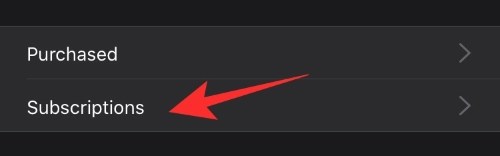
Ahora se le mostrará una lista de todas sus suscripciones activas y vencidas. Toque la Suscripción que desea cancelar.
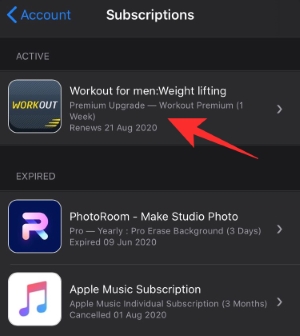
Ahora toca ‘Cancelar suscripción‘ en el fondo.
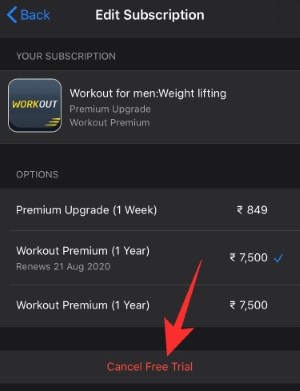
Apple ahora le pedirá permiso y verificará su elección. Toque en ‘Confirmar‘para verificar su elección.
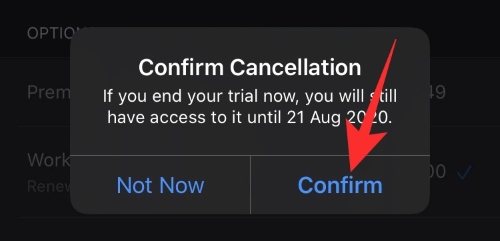
Su suscripción ahora debería cancelarse automáticamente.
Nota: Si tiene una configuración protegida con contraseña y dependiendo de la configuración de privacidad de su dispositivo, se le puede pedir que verifique su ID de Apple antes de comenzar este proceso y hacia el final cuando toque ‘Cancelar’. Esto es normal y debe proporcionar los detalles necesarios para verificar su identidad.
Relacionado: Cómo enumerar videos de una suscripción en la aplicación de YouTube
Método # 2: uso de ID de Apple
Este método es para obtener una lista de todas las suscripciones asociadas y facturadas a través de su ID de Apple. Si aún no ha podido encontrar su suscripción, es probable que la encuentre aquí. Echemos un vistazo rápido al procedimiento.
Abre el ‘Configuraciones‘en su dispositivo iOS o iPadOS y toque su ID de Apple justo en la parte superior.
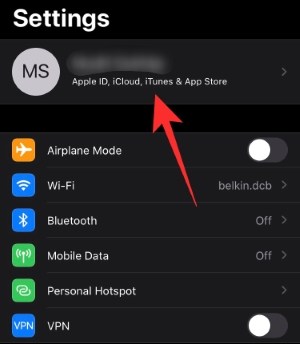
Ahora toca y selecciona ‘Suscripciones‘.
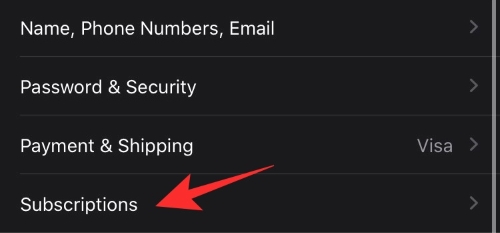
Apple ahora procesará su solicitud y, una vez completada, le mostrará todas las suscripciones activas y caducadas asociadas con su ID de Apple. Toque la Suscripción que desea cancelar.
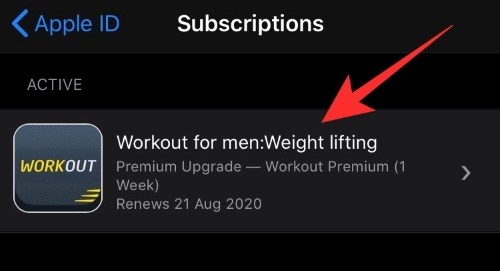
Se le mostrará el ‘Administrar suscripción‘ página. Toque en ‘Cancelar suscripción‘en la parte inferior de la pantalla.

Confirme su elección tocando ‘Confirmar‘de nuevo en el cuadro de diálogo que aparece.
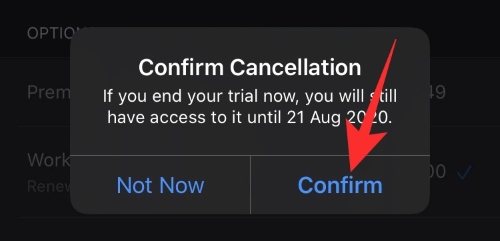
La suscripción en cuestión debería cancelarse ahora.
Método n. ° 3: suscripciones a iTunes, música y otras aplicaciones
Si se ha suscrito a contenido específico, Apple TV, iTunes, Música o cualquier otra aplicación dedicada y aún no ha podido encontrarlo en las listas anteriores, es probable que lo encuentre aquí.
Nota: En caso de que aún no haya encontrado su suscripción, le recomendamos que verifique si se factura a través de su ID de Apple o no. Apple ha simplificado la experiencia de suscripción haciendo que estos diferentes métodos sean más o menos similares entre sí. Si aún no ha podido encontrar su suscripción, es probable que se deba a un problema mayor.
Echemos un vistazo al procedimiento.
Inicie el ‘Configuraciones‘en tu dispositivo iOS y toca la’iTunes y App Store‘.
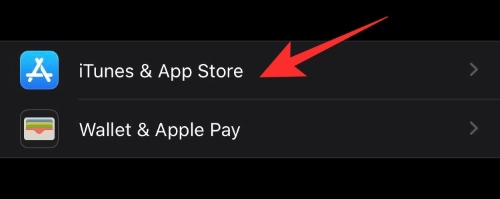
Ahora toca tu ID de Apple en la parte superior.
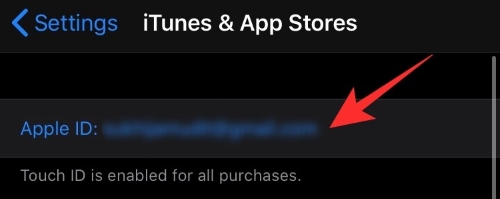
Se le mostrarán opciones relacionadas con su identificación. Toque en ‘Ver ID de Apple‘ Para empezar.
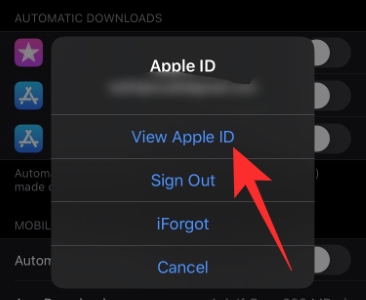
Ahora se le dirigirá a la página Cuentas para su ID de Apple.
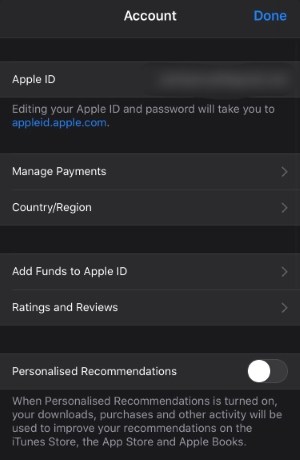
Desplácese hacia abajo y toque ‘Suscripciones‘.
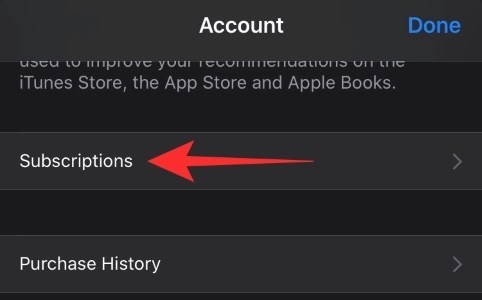
Ahora busque la suscripción que desea cancelar y tóquela.
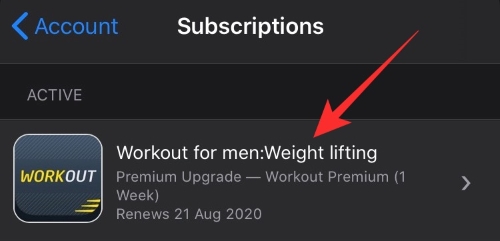
Toque en ‘Cancelar suscripción‘en la parte inferior de la pantalla.
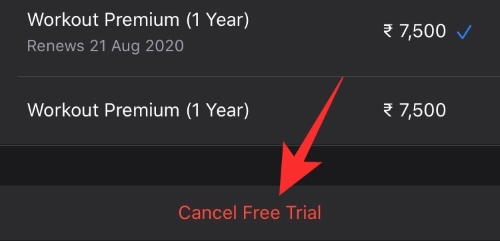
Confirme su elección seleccionando ‘Confirmar‘.
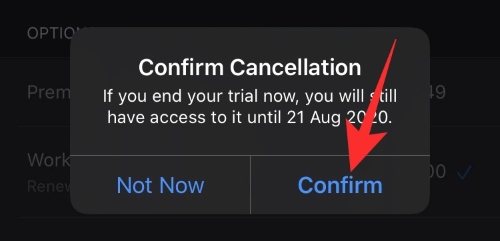
La suscripción en cuestión ahora debería cancelarse y ya no estará asociada con su ID de Apple.
Método 4: uso de Apple Care (solo en EE.
Este método se aplica a los usuarios que han perdido su teléfono o han perdido su ID de Apple. Cualquier motivo que le impida acceder a su ID de Apple y pueda impedirle cancelar suscripciones se puede resolver con este método. Echemos un vistazo.
Llame a Apple al 1800-APL-CARE.
Una vez conectado con un ejecutivo, explique su situación. Se le pedirá que verifique su identidad. Proporcione todos los detalles necesarios requeridos. Apple cancelará automáticamente la suscripción que desee.
Nota: Apple actualiza periódicamente sus métodos de verificación de identidad. Así que tenga en cuenta que podría haber un retraso de un par de días antes de que su identidad y la propiedad de la ID de Apple se verifiquen correctamente.
Todas sus suscripciones ahora deberían cancelarse incluso si no tiene acceso a un dispositivo apropiado.
Esperamos que esta guía le haya ayudado a cancelar fácilmente todas las suscripciones asociadas con su ID de Apple. Si tiene más preguntas o enfrenta algún problema, no dude en comunicarse con nosotros utilizando la sección de comentarios a continuación.
